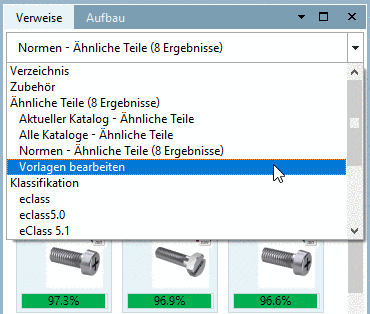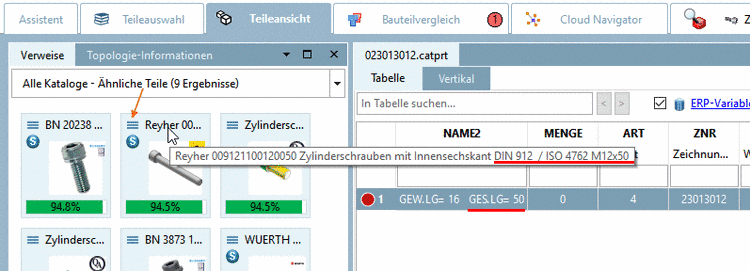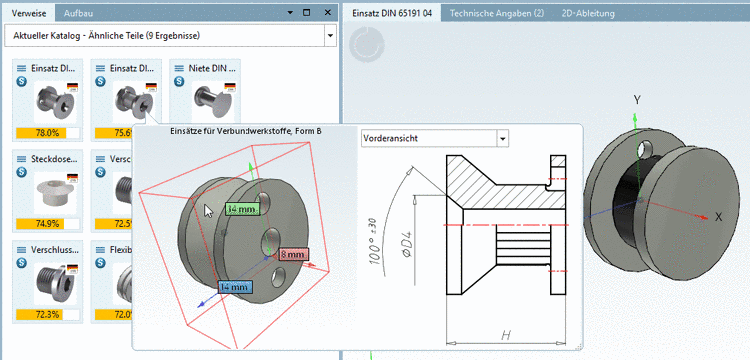Manual
Login
Our 3D CAD supplier models have been moved to 3Dfindit.com, the new visual search engine for 3D CAD, CAE & BIM models.
You can log in there with your existing account of this site.
The content remains free of charge.

Top Links
Manual
Das Dockingfenster Verweise enthält Verweise zu artverwandten Bauteilen.
Je nach Auswahl im Listenfeld werden bestimmte Kategorien für den Vergleich verwendet.
-
Es werden die übrigen Teile aus demselben Verzeichnis angezeigt.
-
Es werden die im Projekt verlinkten Teile angezeigt.
Siehe auch Abschnitt 3.1.7.1.11.3, „Tabelle gefiltert bei Zubehörteil“.
-
Es werden die geometrisch ähnlichen Teile angezeigt.
Die Ergebnisse werden auf Zeilenebene angezeigt und nicht wie bei den übrigen Optionen projektbezogen.
Die Normbezeichnung (NB) wird als Beschreibungstext angezeigt. Im Tooltip sehen Sie den kompletten Text.
-
Es werden die gleich klassifizierten Bauteile angezeigt.
Wenn Sie den Oberpunkt selektieren, werden alle nach eClass, Standards und UNSPSC klassifizierten Teile angezeigt.
Standardteile erkennen Sie im entsprechenden Icon
 .
.Um bevorzugt nur die Standardteile anzuzeigen, wählen Sie gleich den Unterpunkt Standards.
Den Defaultwert können Sie unter PARTdataManager -> Extras -> Einstellungen... -> Teileauswahl -> Anzeige im Fenster Verweise einstellen.
Mit Doppelklick auf ein Bauteil können Sie dieses in die 3D-Ansicht laden.
Wenn Sie die Maus über ein Bauteil führen, wird die 3D-Ansicht mit technischen Ansichten im Tooltip angezeigt.
Bei Auswahl von Ähnliche Teile wird um das Bauteil herum die sogenannte Bounding Box (dreidimensionaler Hüllkörper) angezeigt, sodass Sie auf einen Blick das Größenverhältnis zwischen aktuell in der 3D-Ansicht angezeigtem Teil und Verweisteil erkennen. Bei größeren oder kleineren Verweisteilen liegt sie entsprechend außerhalb oder innerhalb.